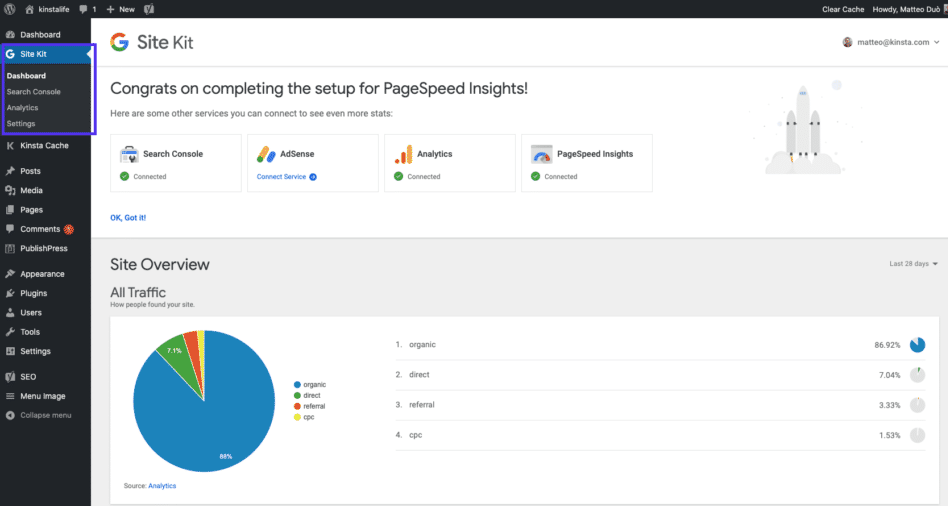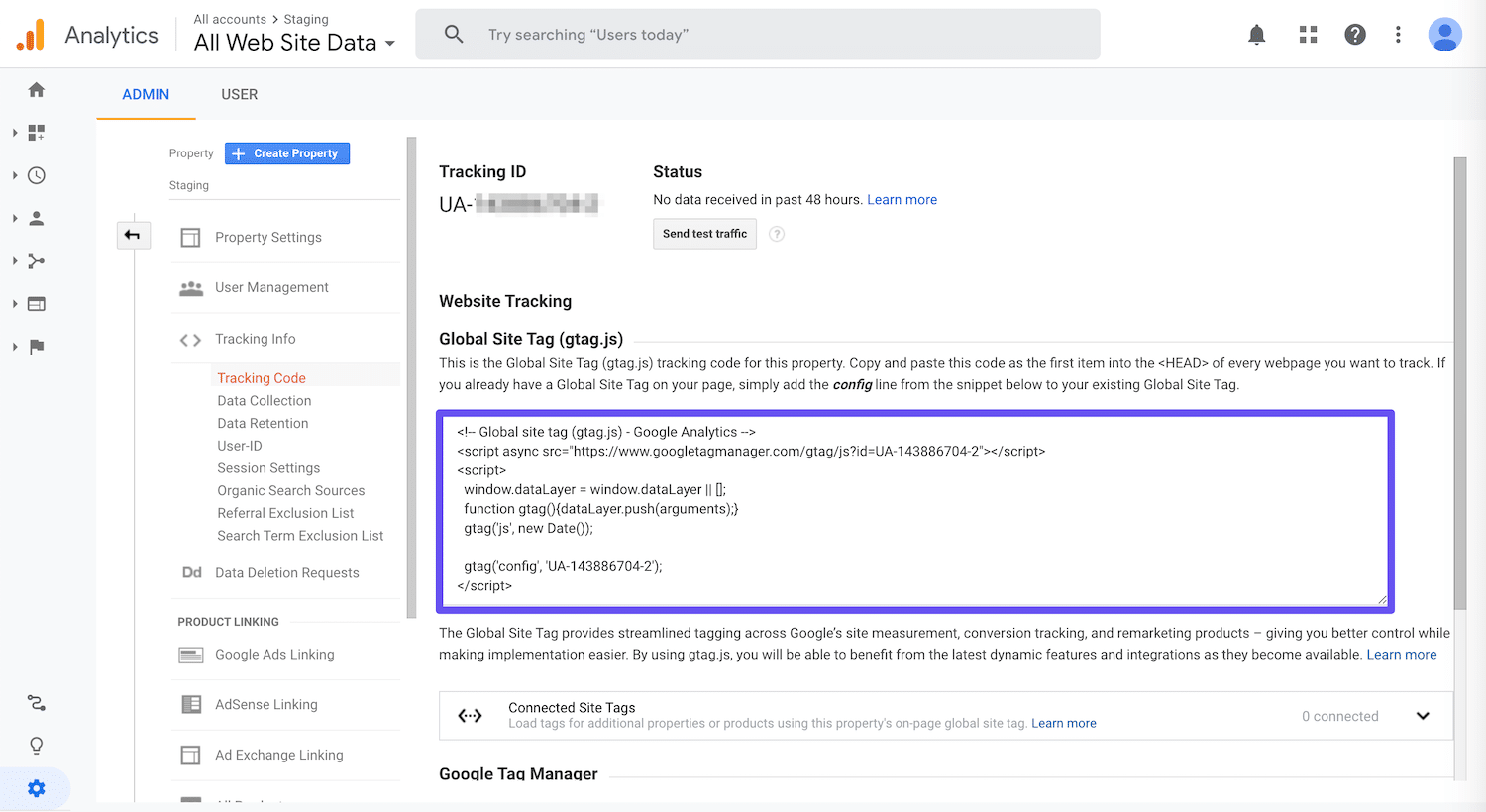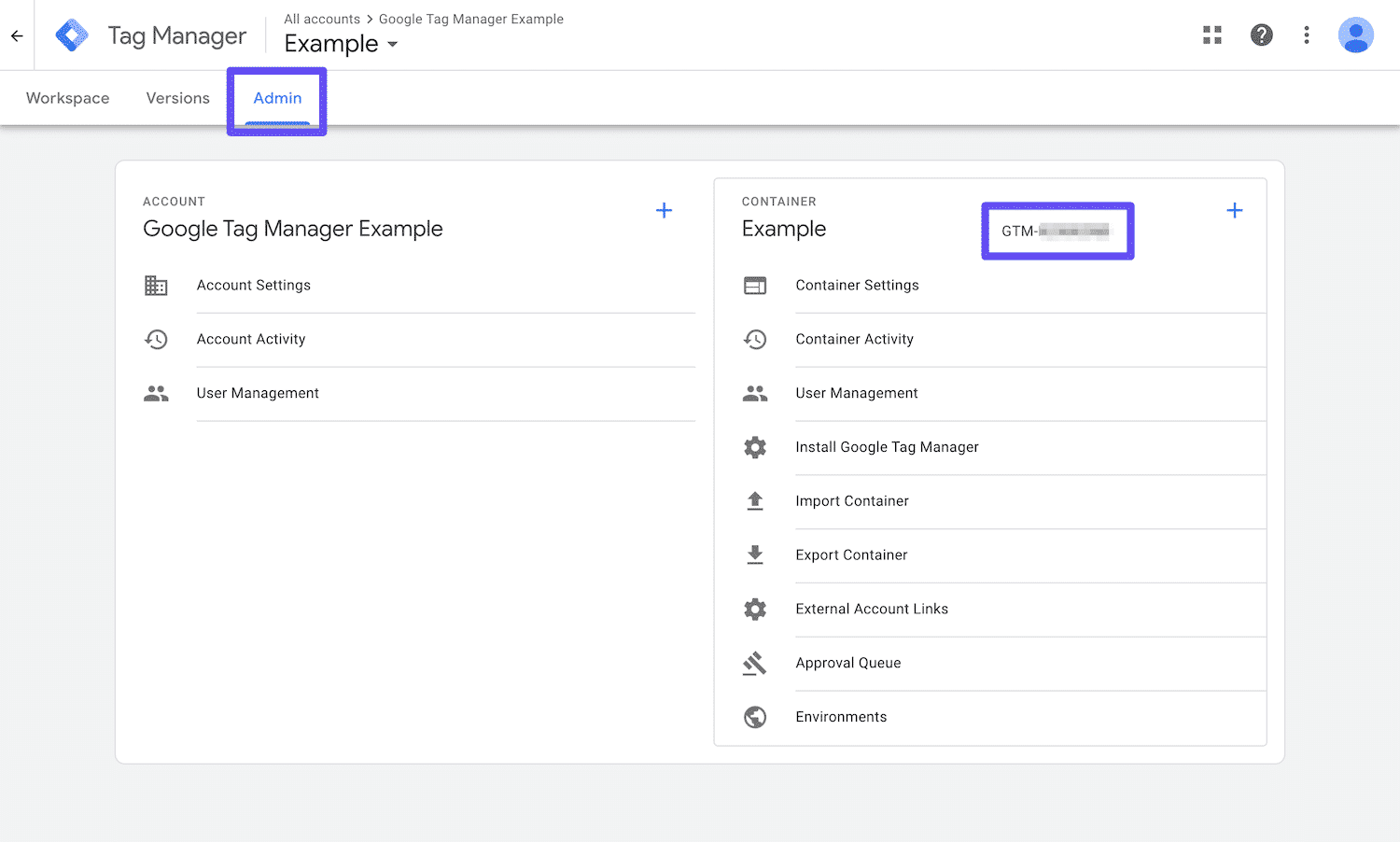Pasos para crear una cuenta de Google Analytics
¿Tienes un sitio web y aún no conoces el comportamiento de tus visitantes? Necesitas Google Analytics ya. Si no lo sabías, se trata de la herramienta perfecta para medir y analizar el tráfico de tu web. Gracias a esta plataforma, podrás obtener datos detallados sobre quién te visita, cómo interactúan con tu contenido y qué estrategias te están funcionando. ¿Y lo mejor? Es muy fácil de usar. En este artículo, te explicamos cómo crear una cuenta en Google Analytics y configurarla para sacarle el máximo provecho.
¿Qué es Google Analytics y para qué sirve?
En primer lugar debes saber que Google Analytics es una plataforma gratuita de análisis web proporcionada por Google que permite recopilar información sobre los usuarios que visitan tu sitio web. Es decir, con esta herramienta, puedes:
- Conocer tu número de visitas y visitantes únicos.
- Analizar el comportamiento del usuario en tu web.
- Medir la conversión de tus objetivos (compras, registros, descargas, etc.).
- Identificar qué canales de tráfico generan más visitas (orgánico, redes sociales, publicidad, etc.).
- Mejorar tu estrategia de contenido y optimizar el rendimiento del sitio.
Si después de leer todas sus ventajas, aún no utilizas Google Analytics, estás perdiendo una de las mejores oportunidades para mejorar tu presencia digital.
¿Y cómo lo haces? A continuación, te explicamos paso a paso cómo crear una cuenta en Analytics y configurarla desde cero.
Cómo crear una cuenta en Google Analytics
Para empezar a analizar los datos de tu web, sigue estos pasos para crear una cuenta en Google Analytics:
Paso 1. Accede a Google Analytics

- Ve a la página oficial de Google Analytics.
- Inicia sesión con una cuenta de Google (puedes usar tu cuenta de Gmail habitual).
Si ya tienes una cuenta en Google, solo tendrás que acceder y continuar con la configuración.
Paso 2. Crea una nueva cuenta de Analytics
- Haz clic en «Empezar a medir».
- Introduce un nombre para la cuenta (puede ser el nombre de tu empresa o sitio web).
- Configura las opciones de compartición de datos, marcando las casillas según tus preferencias.
Paso 3. Configura la propiedad de tu cuenta de Analytics

En Google Analytics 4 (GA4), cada cuenta puede contener varias propiedades (sitios web o aplicaciones que quieres medir). Esto es muy útil si quieres medir varios dominios. Por ejemplo, tu web de ventas y tu blog. Para configurar cada propiedad sigue estos pasos:
- Introduce el nombre de la propiedad (por ejemplo, «Mi Tienda Online»).
- Selecciona la zona horaria y moneda en la que operas.
- Haz clic en «Siguiente».
Paso 4. Configura los detalles de tu negocio

En este momento Google Analytics te pedirá algunos detalles sobre tu negocio para ofrecerte recomendaciones personalizadas:
- Selecciona la categoría de tu industria (Por ejemplo: «E-commerce», «Servicios», «Educación», etc.).
- Indica el tamaño de la empresa (pequeña, mediana o grande).
- Elige los objetivos de medición que más te interesen (análisis de clientes, generación de leads, tráfico web, etc.).
- Haz clic en «Crear» y acepta los términos y condiciones de Google Analytics.
Paso 5. Configurar el flujo de datos de tu cuenta de Analytics

Ahora debes indicar qué tipo de flujo de datos deseas medir:
- Sitio web: para rastrear el tráfico de tu página web.
- Aplicación móvil: para analizar datos de una app en iOS o Android.
Por ejemplo, si estás configurando Google Analytics para una página web, selecciona «Web» y sigue estos pasos:
- Introduce la URL de tu sitio web.
- Escribe el nombre del flujo de datos (Ejemplo: «Blog de Aeuroweb»).
- Activa las opciones de medición mejorada para rastrear eventos como clics y desplazamientos de página.
- Pulsa «Crear flujo».
Paso 6. Instalar el código de seguimiento en tu web

Por último, para que Google Analytics empiece a recopilar datos, debes instalar el código de seguimiento en tu sitio web.
- Copia el ID de medición (comienza con «G-XXXXXXX»).
- Añade el código que te aparecerá dentro del <head> de todas las páginas de tu web.
Ojo, si utilizas un CMS como WordPress, puedes instalar el código a través de un plugin como Google Site Kit o Insert Headers and Footers. En este artículo te explicamos cómo hacerlo.
Cómo verificar que tu cuenta de Google Analytics funciona
¿Ya está todo configurado, pero quieres asegurarte que esté funcionando? Una vez hayas instalado el código de seguimiento, puedes seguir cualquiera de estos métodos para cerciorarte.
Método 1: Uso del informe en tiempo real
- Accede a Google Analytics.
- Dirígete a la sección «Informes» > «Tiempo Real».
- Abre tu sitio web en una nueva pestaña y navega por él.
- Si Google Analytics muestra actividad en tiempo real, significa que el código está instalado correctamente.
Método 2: Uso de Google Tag Assistant
Otra forma de verificar que Google Analytics está funcionando es utilizando la extensión Google Tag Assistant (disponible para Chrome).
- Instala la extensión en tu navegador.
- Abre tu sitio web y activa la extensión.
- Comprueba si Google Analytics está siendo detectado correctamente.
Cómo empezar a analizar los datos de Google Analytics
Ahora que ya sabes cómo crear una cuenta de Google Analytics, estás listo para empezar a explorar todos los informes disponibles sobre tu web. A continuación, te dejamos algunos de los más útiles:
- Adquisición de tráfico: podrás ver desde qué canales llegan los usuarios a tu web (Google, redes sociales, anuncios, etc.).
- Comportamiento de los usuarios: analiza qué páginas visitan, cuánto tiempo permanecen en el sitio y qué hacen.
- Conversiones y eventos: te permitirá medir acciones clave como compras, registros o los clics en botones.
Además, si quieres sacarle el máximo partido a los datos, te recomendamos configurar objetivos y eventos personalizados que te ayuden a medir el rendimiento de tu web con mucha mayor precisión.
También puedes integrar Meta Ads con tu cuenta de Google Analytics y sacarle el 100%. ¿Cómo? En este artículo te explicamos.
Conclusión
En resumen, crear una cuenta en Google Analytics es clave para cualquier empresa o proyecto online. Estos datos solo harán que tomes las mejores decisiones para tu negocio. Gracias a esta herramienta, podrás analizar el comportamiento de tus visitantes, mejorar tu estrategia digital y optimizar el rendimiento de tu web al máximo.
En Aeuroweb somos expertos en analítica web y SEO. Si necesitas ayuda para configurar Google Analytics, interpretar los datos o mejorar la conversión de tu sitio, contáctanos y te ayudaremos a sacarle el máximo partido a negocio.